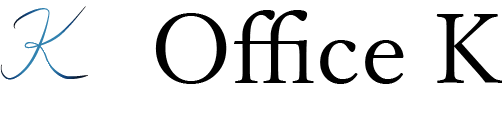Office Kのタスク管理ツールをご紹介!
今回はOffice Kが制作しているタスク管理ツールをご紹介します。操作の分かりやすさと一目でタスクの作業状況が分かることを念頭に開発しました。
今回の記事は、そんなタスク管理ツールの機能をご紹介したいと思います。ぜひ前回までにご紹介したタスク管理ツールと比較してみてください!
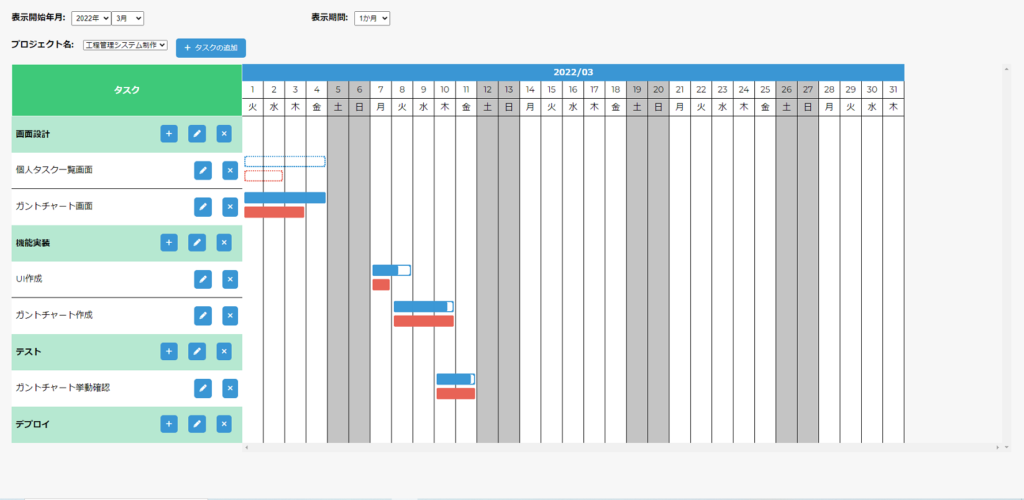
リスト形式でモレなくタスクを列挙できる
私どものタスク管理ツールは、上の写真のようにリスト形式でタスクを管理します。この画面でタスクの進捗や期限などを管理することができます。タスクにはそれぞれ親子関係を設定することができ、関連するタスクをサブタスクとして列挙していくことが可能です。
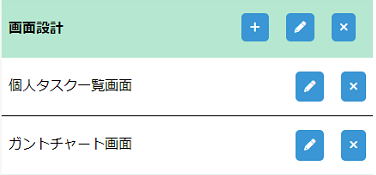
上の写真は画面のタスク部分を切り取ったものです。この個所は、画面設計の作業として個人タスク一覧画面とガントチャート画面の設計が存在することを意味しています。このように関連するタスクを列挙していくことができます。
各タスクの横についているボタンをクリックすることで、タスクやサブタスクを追加、編集、削除することができます。例えば、上の写真のタスク画面設計のガントチャート画面の鉛筆ボタンをクリックすると、以下のような編集画面を開くことができます。

各サブタスクにはタスクの開始日、完了期限、進捗、実績日数といった情報を紐づけることができます。それらの情報はガントチャートとして一目で確認することができます。
カレンダーとガントチャートで作業状況を可視化
タスクのリストの右側には、カレンダーとガントチャートを設置しました。
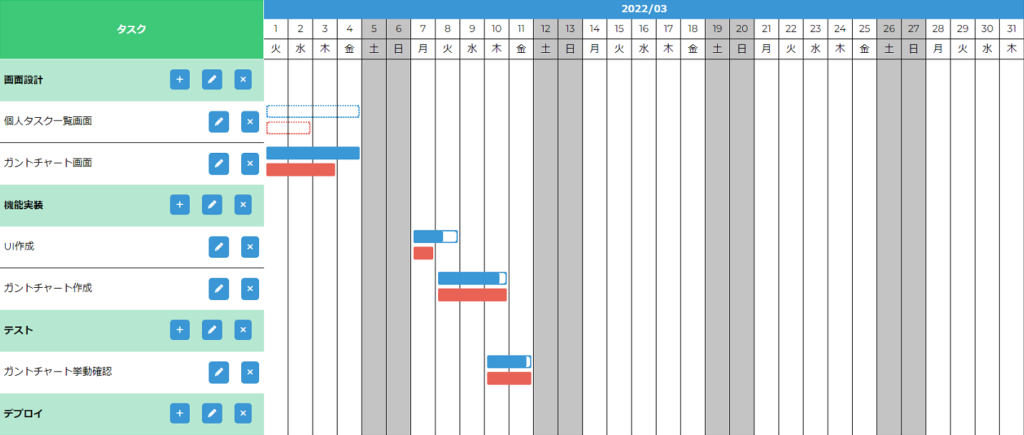
青いブロックがタスクの進捗、赤いブロックがタスクの実績日数を表します。青い箇所の面積が広いほど進捗が良いことを表し、枠全体が青い場合、作業の進捗が完了していることを表します。各タスクをいつまでに終わらせないといけないかまとめたり、各タスクの作業状況を把握したりするのに役立ちます。
まとめ
今回はOffice Kが開発したタスク管理ツールをご紹介しました。タスク管理をするうえでの機能を最小限に絞り、使いやすくメンバー内で受け入れられやすいツールを目指しました。ボタンを押してタスクの進捗や期限などをポチポチ記入していくことで、簡単にやらないといけないタスクを整理することができます。
一方、以下のような必要な機能やデザインの修正等のご要望がありましたら、御社専用にカスタマイズさせていただきます。
- スマートフォンやタブレットでも使いたい
- 作業前、作業中、完了済といったタスクの状態でタスクを絞り込みたい
- 複数のプロジェクトで使えるようにしたい
気になった方はぜひ下のお問い合わせページからその旨をご連絡ください。

経営課題解決に最適なシステムをお求めの方はぜひご一読ください
DX導入による業務効率化、生産性向上を検討されている方向けに、Office Kのシステム開発にかける熱い思いやこだわり、提供するソリューションの例等を以下のページでご紹介しています。
-
DX推進についてはこちら